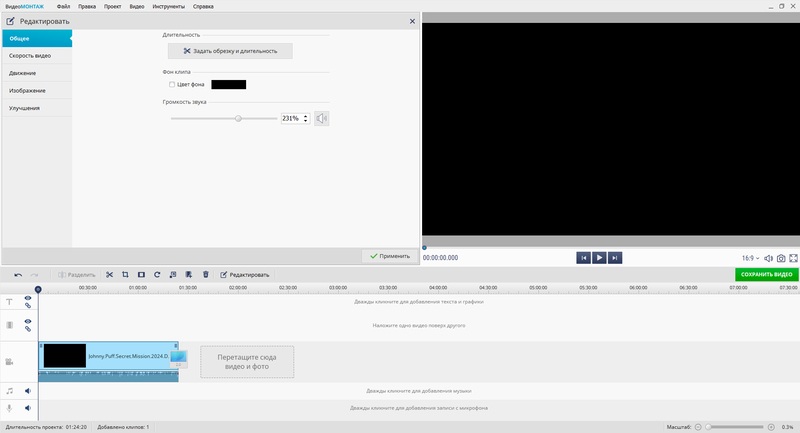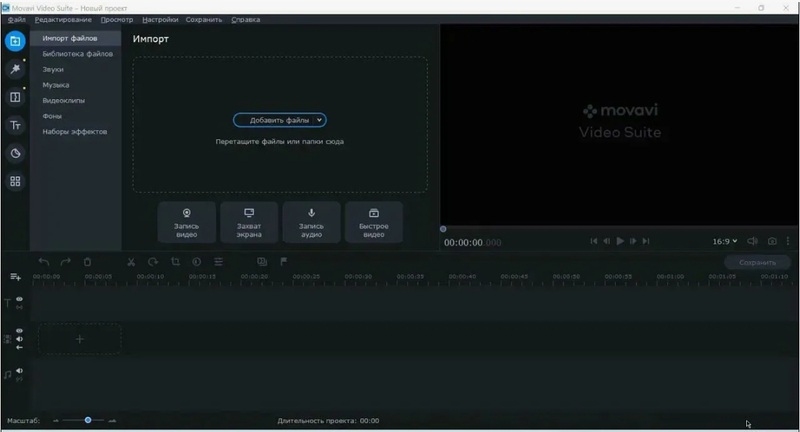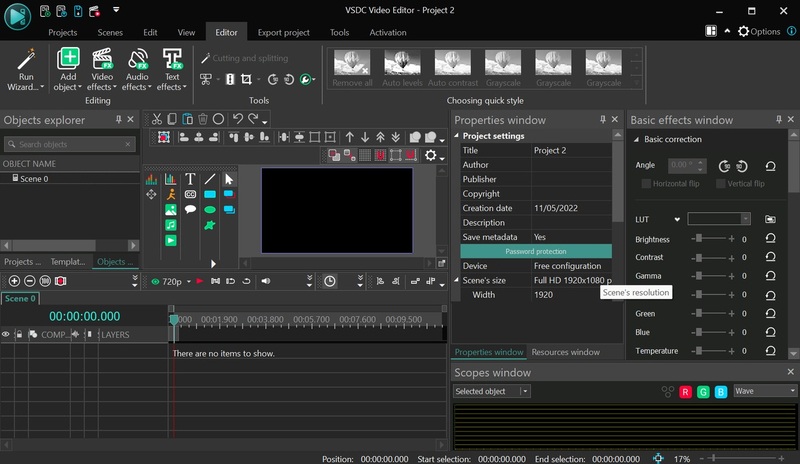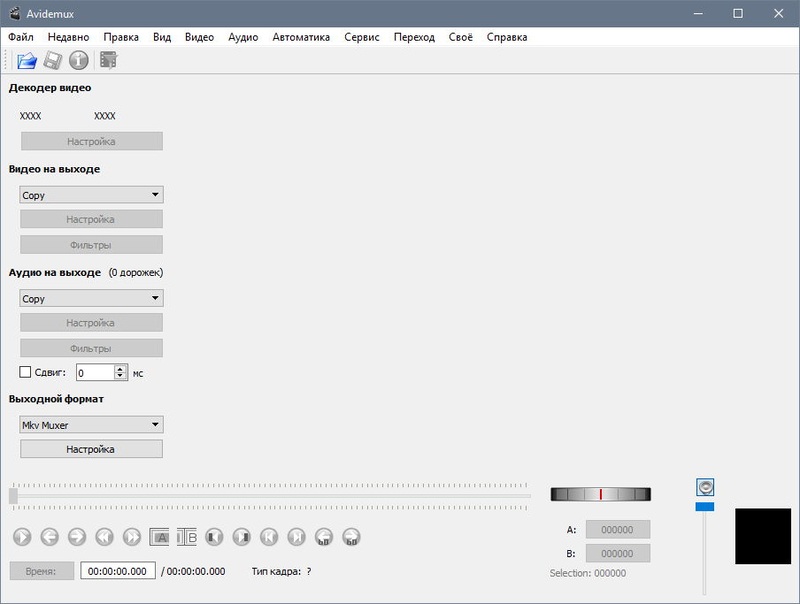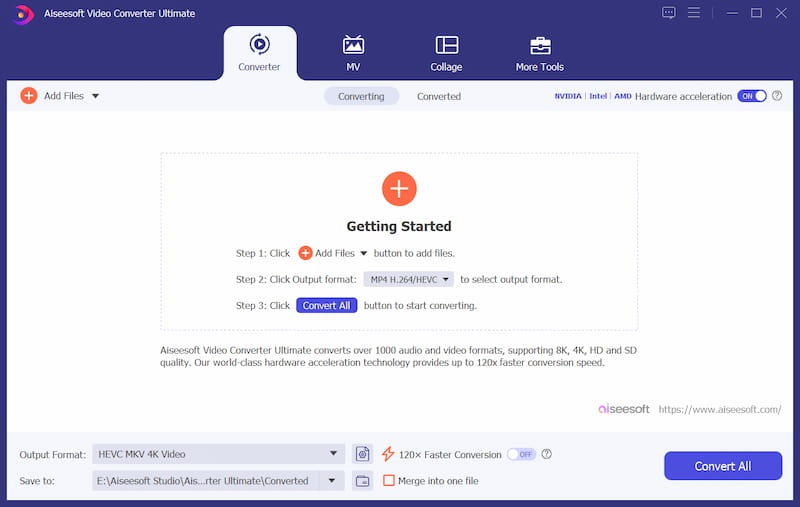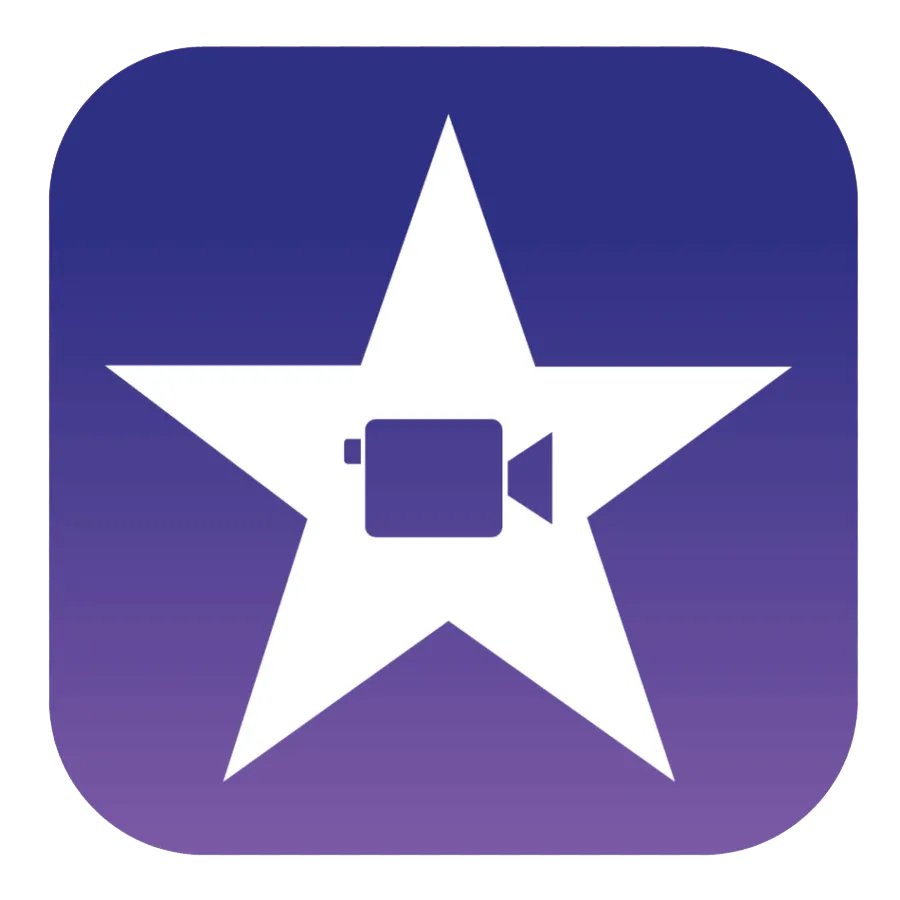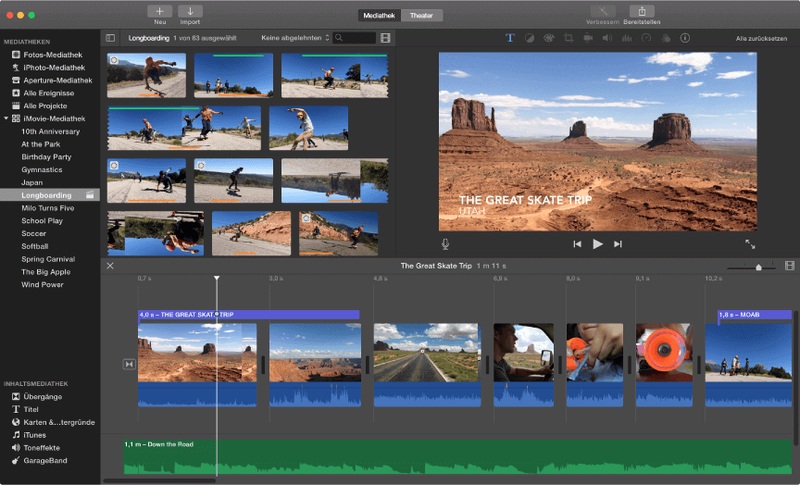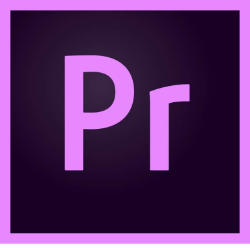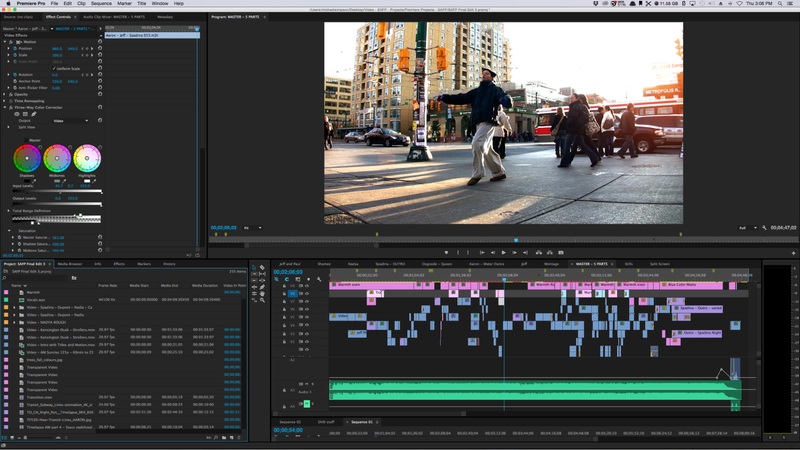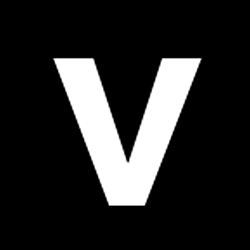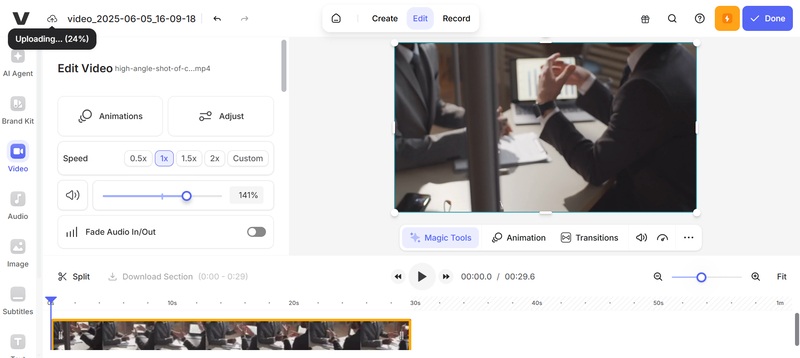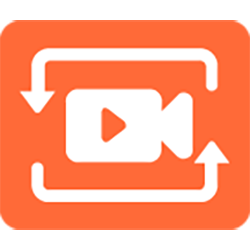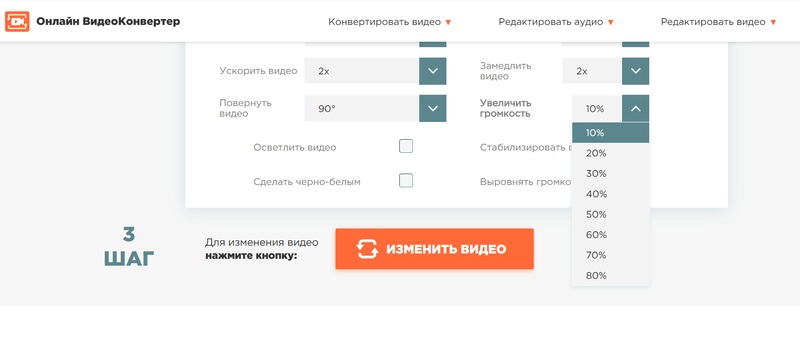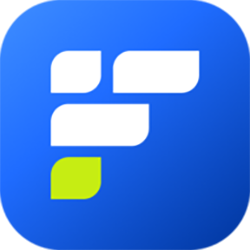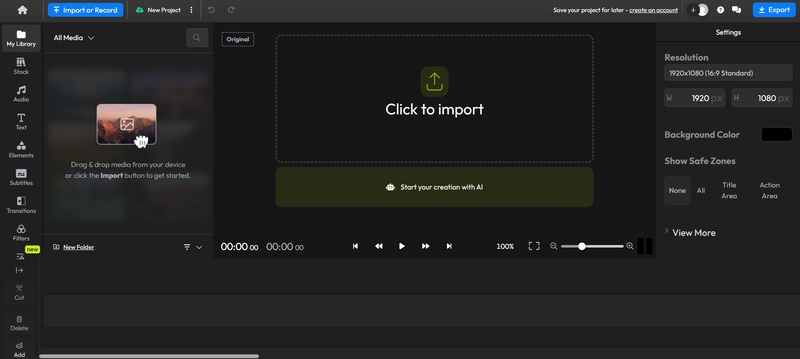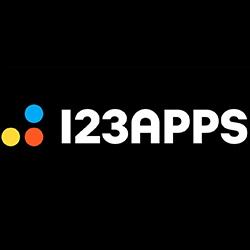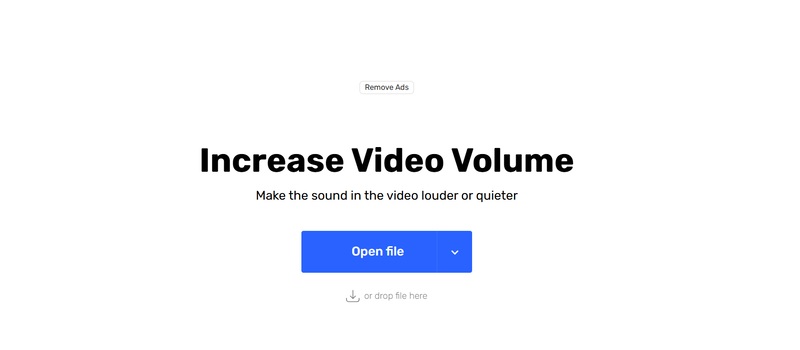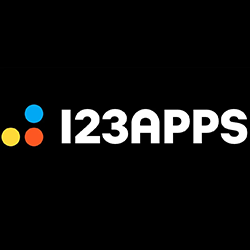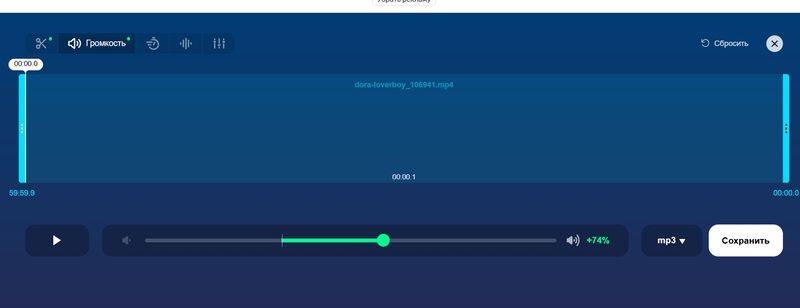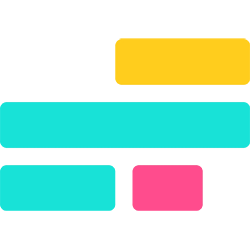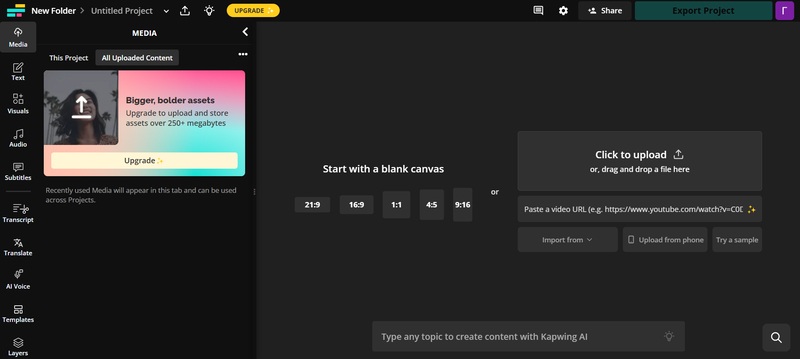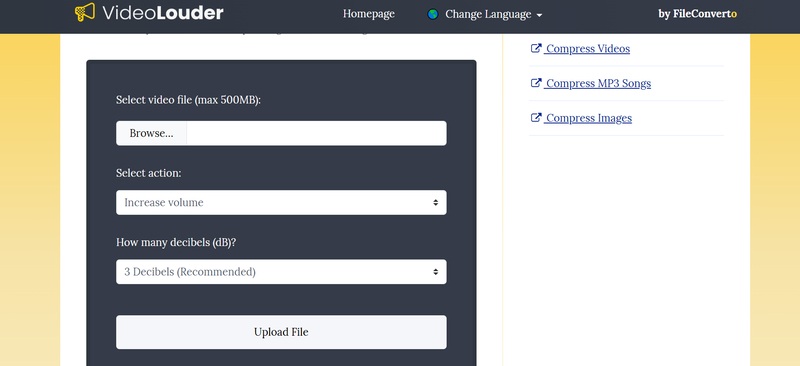Часто задаваемые вопросы
Ухудшается ли качество звука при повышении громкости?
Качество звука действительно может ухудшиться при повышении громкости, особенно если исходный аудиосигнал уже близок к максимальному уровню. При усилении появляются искажения (клиппинг), шумы и «цифровые» артефакты. Современные редакторы (например, Audacity или профессиональные DAW) минимизируют это за счёт нормализации и алгоритмов защиты от перегрузки, но полностью избежать потерь при сильном усилении невозможно. Для лучшего результата важно работать с исходниками высокого битрейта.
Как повысить силу звука без потери исходного качества?
Громкость можно безопасно увеличить на 5–10 дБ без заметной потери качества, если исходный звук не перегружен. При большем усилении (особенно выше 20 дБ) появляются искажения и шумы. Для минимизации потерь используйте нормализацию (до -1 дБ) и лимитеры в аудиоредакторах.
С помощью каких программ можно усилить громкость видео на смартфоне?
Вам стоит попробовать такие инструменты, как Movavi Clips, VivaVideo, KineMaster — Pro Video Editor, Splice, Quik. Владельцы iPhone могут использовать встроенный iMovie. Мобильная версия уступает десктопной, но также позволяет усилить громкость ролика.
Как усиливается громкость ролика с помощью программ?
Программы усиливают громкость за счёт цифровой обработки аудиодорожки — увеличивают амплитуду звуковых волн в файле. Простые редакторы просто «умножают» громкость (риск клиппинга), а профессиональные используют нормализацию (поднятие до максимального безопасного уровня), компрессию (сжатие динамического диапазона) и лимитеры (обрезание пиков).